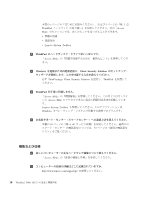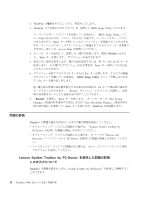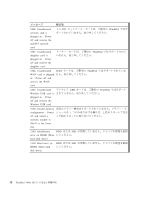Lenovo ThinkPad T400s (Japanese) Service and Troubleshooting Guide - Page 21
Rescue and Recovery, PC-Doctor
 |
View all Lenovo ThinkPad T400s manuals
Add to My Manuals
Save this manual to your list of manuals |
Page 21 highlights
Lenovo System Toolbox by PC-Doctor 1 2 Lenovo Serviceʯ→ʮLenovo System Toolbox by PC-Doctor 3. ʮLenovo System Toolbox by PC-Doctor λεΫͷ݁Ռ Lenovo System Toolbox by PC-Doctor ॏཁ: v v Rescue and Recovery PC-Doctor Rescue and Recovery PC-Doctor ThinkPad PC-Doctor 1. ThinkPad 2. ThinkPad ThinkVantage Rescue and Recovery 3 λεΫͷ݁Ռ PC-Doctor ୈ 3 13

Lenovo System Toolbox by PC-Doctor
を実行するには、次のように行います。
1.
「
スタート
」ボタンをクリックします。
2.
マウス・ポインターを「
すべてのプログラム
」
→
「
Lenovo Service
」
→
「
Lenovo
System Toolbox by PC-Doctor
」の順に移動します。
3.
「
Lenovo System Toolbox by PC-Doctor
」をクリックします。
タスクの結果
Lenovo System Toolbox by PC-Doctor
についての詳細は、プログラムのヘルプを参照し
てください。
重要
:
v
お客様が問題に関するヘルプ、または詳細情報を必要とする場合は、以下のいずれ
かを選択してください。
–
システム ヘルス
–
システム セキュリティー
–
診断とツール
v
テストの実行には、数分またはそれ以上かかることがあります。このテストを全部
実行する時間があることを確認し、実行中のテストは中断しないでください。
スマート・センターに連絡する準備をしている場合は、サポート技術員にすぐに情報を
提供できるように、テスト・ログを必ず印刷してください。
Rescue and Recovery
ワークスペースから
PC-Doctor
を使用した問題の診
断
このタスクについて
Rescue and Recovery
ワークスペースから
PC-Doctor
を使用すると、オペレーティン
グ・システムを起動せずに、
ThinkPad
を診断することができます。
PC-Doctor
を実行するには、次のように行います。
1.
ThinkPad
の電源をオフにしてから、再度オンにします。
2.
ThinkPad
ロゴが表示されたらすぐに
ThinkVantage
ボタンを押します。
Rescue and
Recovery
ワークスペースが開きます。
3.
「
ハードウェアの診断
」をクリックします。
タスクの結果
PC-Doctor
についての詳細は、プログラムの「ヘルプ」を参照してください。
第
3
章 問題が起こったら
...
13